Како уметнути Ворд документ у ОнеНоте белешке
Овај водич вам показује кораке за уметање Мицрософт Ворд документа у ОнеНоте белешке(insert a Microsoft Word document into OneNote notes) . У ОнеНоте(OneNote) - у добијате наменску функцију уметања(Insert) помоћу које можете додати прилог датотеке, уметнути садржај датотеке и уметнути датотеку табеле(insert a spreadsheet file) . Користећи ову функцију, такође можете да додате Ворд(Word) документ у ОнеНоте(OneNote) .
Сада постоје два начина да убаците Ворд(Word) документ у ОнеНоте(OneNote) . Можете да користите опцију Филе Аттацхмент( File Attachment) или Филе Принт . (File Printout)Прва опција вам омогућава да приложите везу датотеке Ворд(Word) документу. Док вам последња опција омогућава да у своје белешке убаците и везу и стварни садржај Ворд документа. (Word)Можете користити било коју од ове две опције према вашим захтевима. Хајде да сада погледамо посвећене кораке!
Како уметнути Ворд документ(Word Document) у ОнеНоте(OneNote) белешке
Можете да користите следеће кораке да бисте уметнули Ворд(Word) документ у своје ОнеНоте белешке:
- Покрените апликацију Мицрософт ОутНоте.
- Направите или увезите бележницу.
- Идите на картицу Уметање(Insert) и користите опцију Испис датотеке.(Printout)
- Увезите Ворд документ.
- Прилагодите оквир документа.
Сада, хајде да разрадимо ове кораке!
Прво отворите апликацију ОнеНоте(OneNote) у оперативном систему Виндовс 10(Windows 10) , а затим креирајте нову бележницу или отворите постојећу у коју желите да уметнете Ворд(Word) документ.
Затим идите на картицу Уметање(Insert) и кликните на опцију падајућег менија Датотека . (File)Затим изаберите опцију Испис датотеке .(File Printout)

Сада претражите и изаберите Ворд(Word) датотеку на рачунару, а затим кликните на дугме Увези( Import) да бисте је убацили у своје белешке.
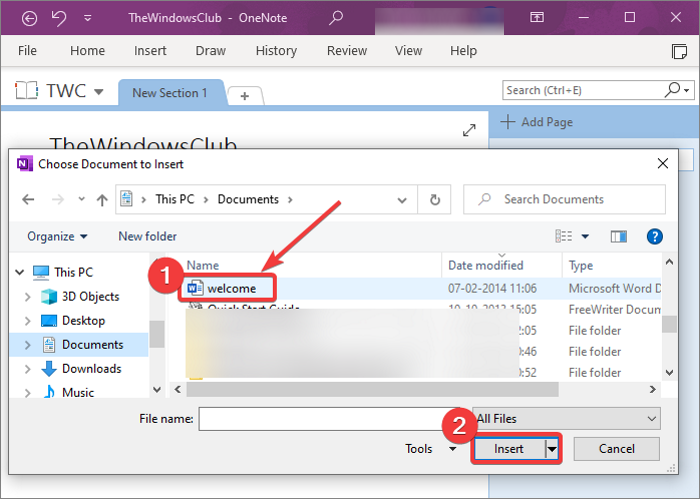
Док увозите Ворд(Word) документ, у белешке ће бити додат оквир са садржајем документа. Такође, биће додат и линк ка Ворд документу. (Word)Садржај Ворд(Word) документа се додаје као оквир слике.

Сада можете да извршите прилагођавање доданог Ворд(Word) документа. Омогућава вам да померите оквир документа и поставите га на жељену тачку у вашим белешкама. Такође можете додати белешке на врх Ворд(Word) документа. Једноставно(Simply) кликните било где на оквиру документа и откуцајте своје белешке.

Када кликнете десним тастером миша на Ворд(Word) документ, моћи ћете да користите многе лепе и згодне функције. Ове функције обухватају Редослед, Промену величине, Премештање, Копирај везу у одломак, Копирај текст са ове странице отиска, Постави слику као позадину, (Order, Resize, Move, Copy Link to Paragraph, Copy Text from This Page of the Printout, Set Picture as Background,) Учини текст у слици за претрагу(Make Text in Image Searchable,) и још много тога. У складу са тим користите ове функције и прилагодите додати оквир Ворд(Word) документа.
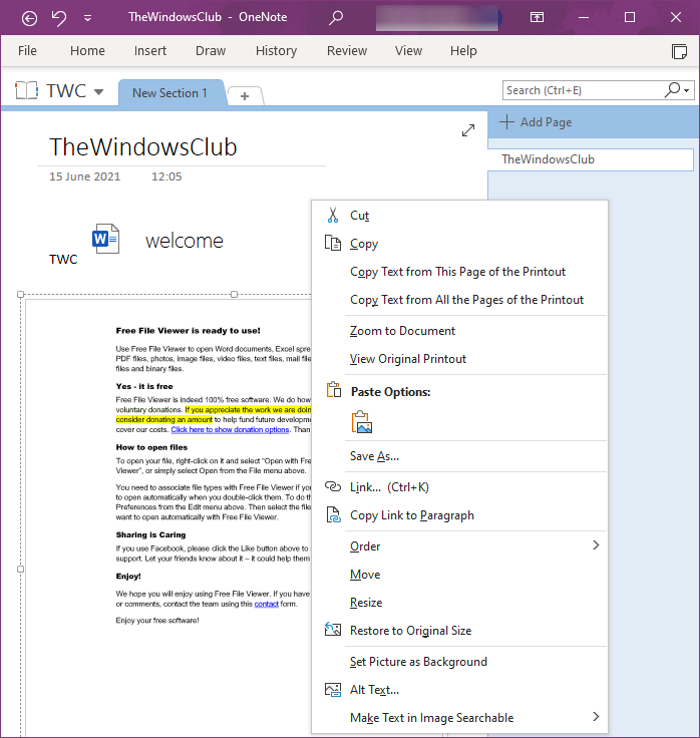
Ако само желите да додате везу у Ворд(Word) документ, можете користити опцију Insert > File > File Attachment
То је све што треба да урадите да бисте додали Ворд(Word) документ у своје ОнеНоте(OneNote) белешке.
Повезано читање: (Related read:) Како уметнути једначине и симболе у ОнеНоте.(How to insert Equations and Symbols in OneNote.)
Related posts
Како извући слике из Ворд документа без употребе софтвера
Како уметнути онлајн видео у Ворд документ
Како аутоматски направити резервну копију Ворд документа на ОнеДриве
Како уметнути ПДФ у Ворд документ
Поправите програмске везе и иконе отворите Ворд документ
Како брзо и лако сачувати веб страницу у Ворд документу
Како да креирате везе у ОнеНоте-у
9 начина да отворите Ворд документ без Ворд-а
Додајте насловну страницу Ворд документу
Како направити и сачувати Ворд документ у Мицрософт Оффице-у за Андроид
Како омогућити тамни режим у апликацији ОнеНоте за иПхоне или иПад
Како да уметнете датум и време у ОнеНоте
Како уградити Пинтерест пинове у Ворд или ОнеНоте
Како претворити ОнеНоте у Ворд или ПДФ у оперативном систему Виндовс 10
Како повратити Ворд документ
Како омогућити тамни режим у ОнеНоте-у или Оутлоок-у
Како ефикасно користити ОнеНоте у оперативном систему Виндовс 11/10
Како штампати својства документа док штампате Ворд документ
Како управљати верзијама документа у Ворд-у
Како додати боје одељцима у ОнеНоте-у
